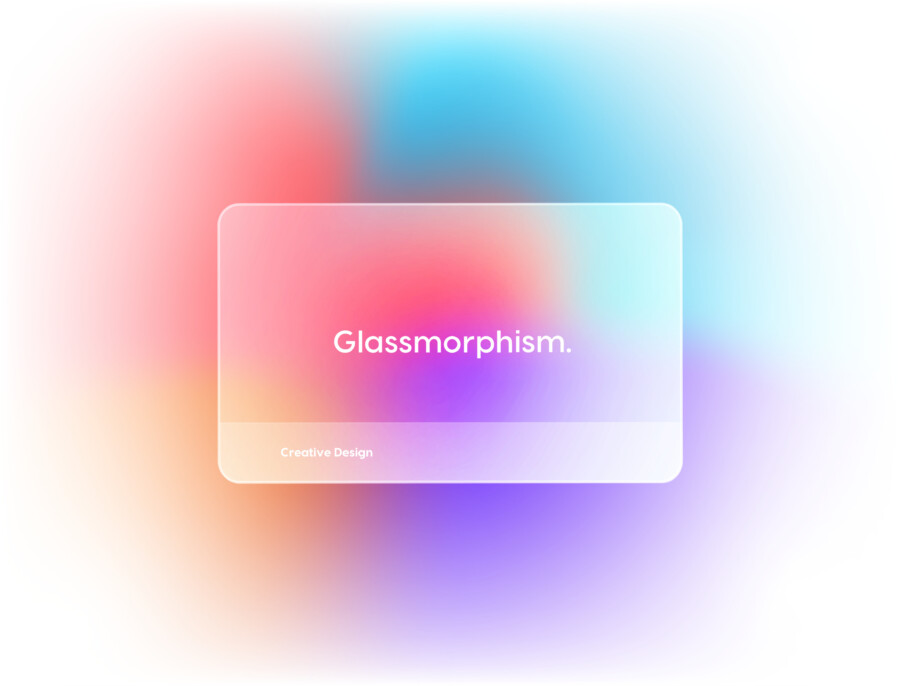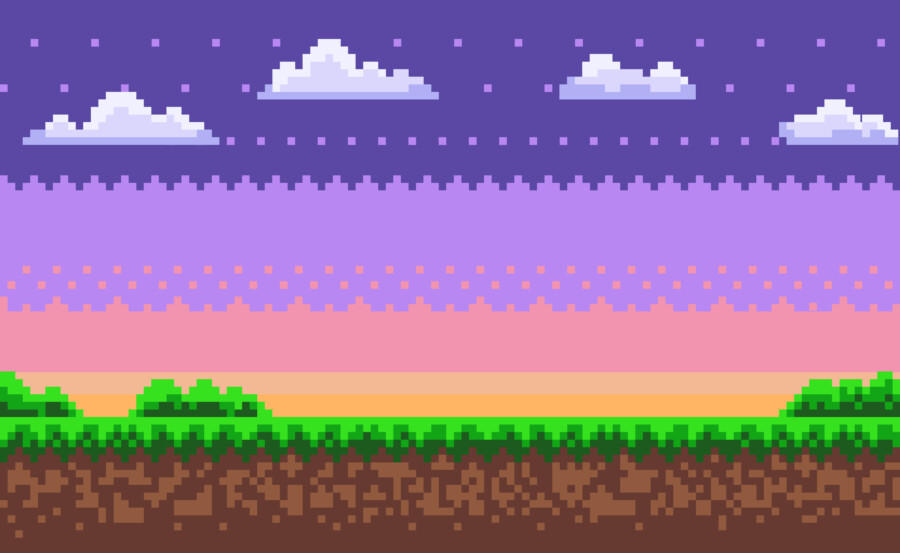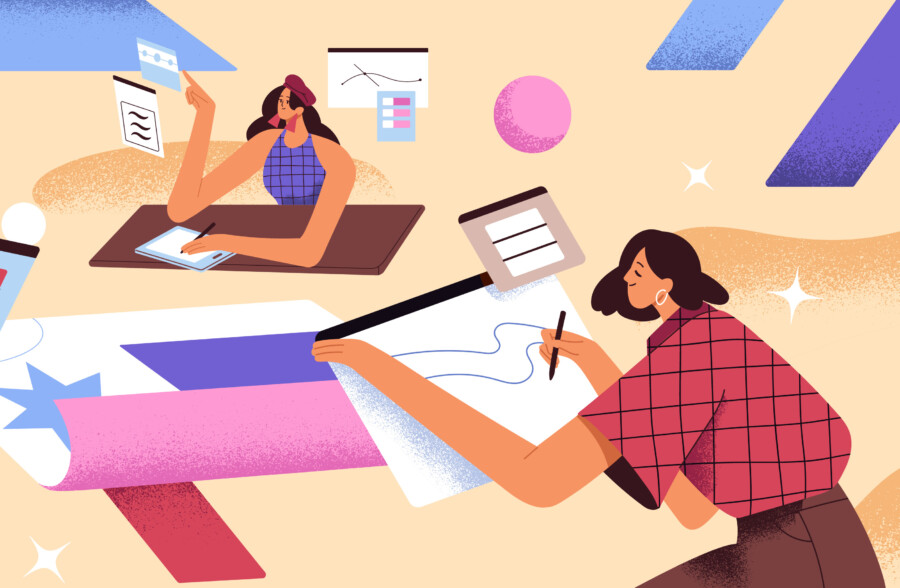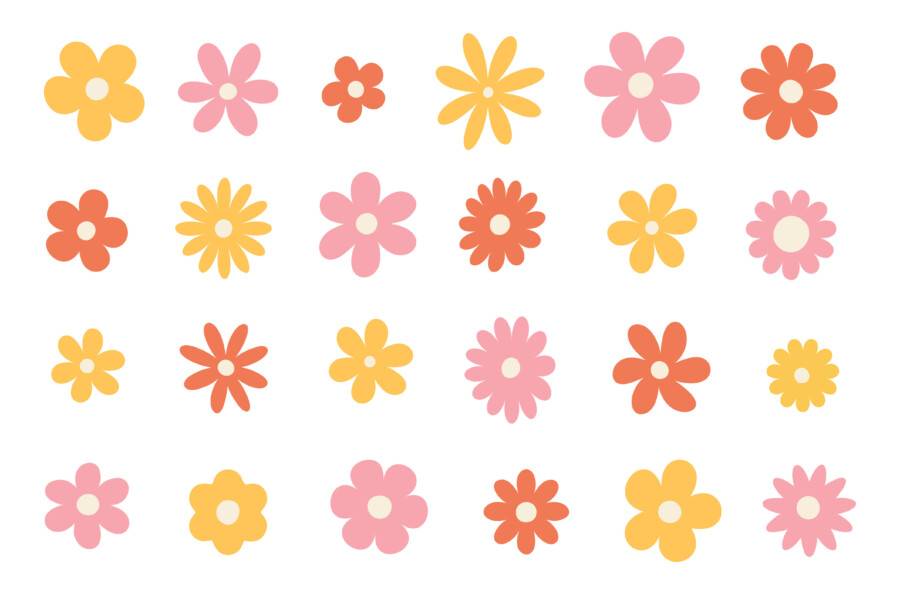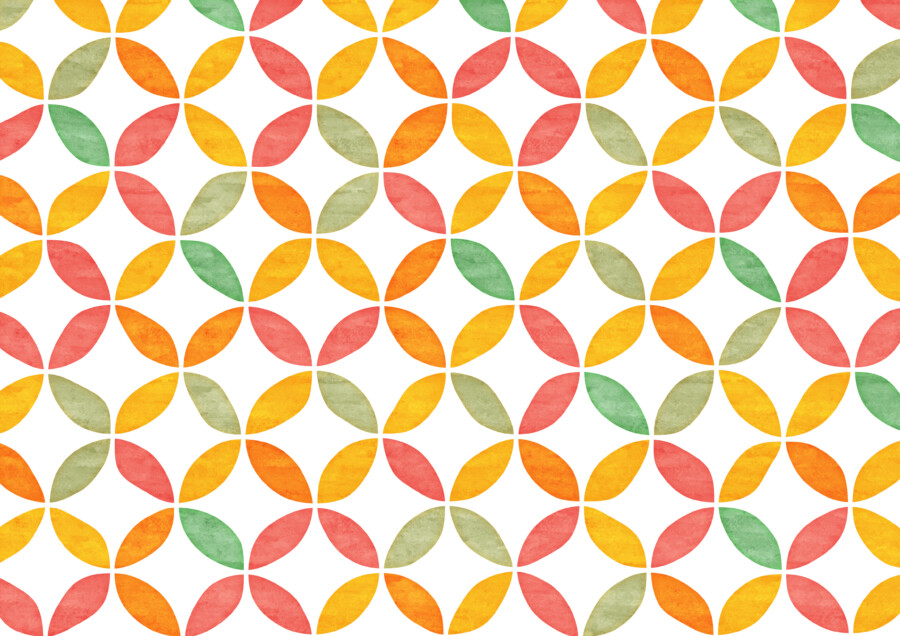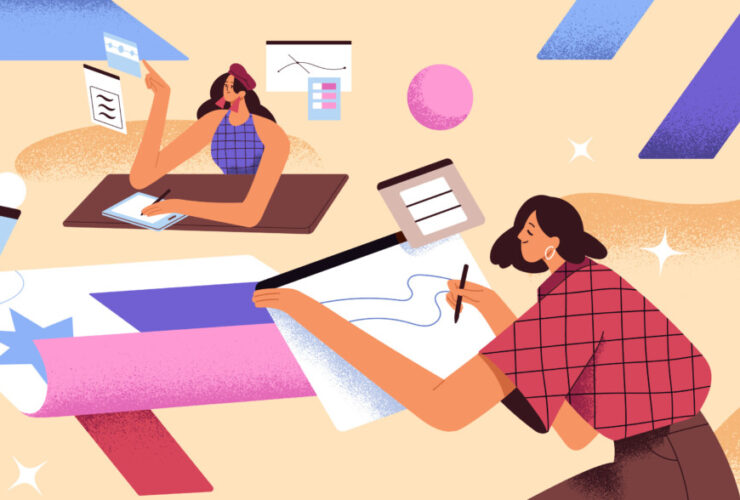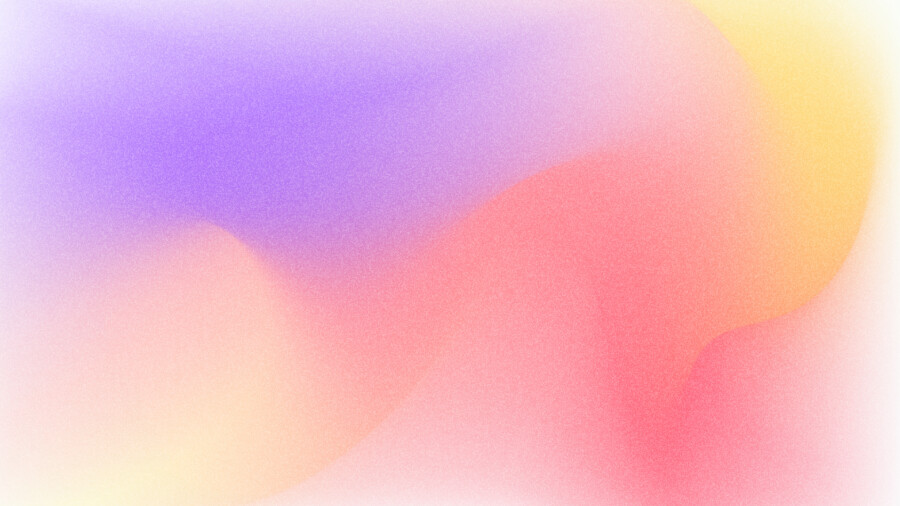
グラデーションは、デザイン作成時に頻繁に使われるテクニックのひとつです。単色の塗りでは平面的になりがちなオブジェクトでも、複数の色を自然につなげることで、より奥行きや立体感、ニュアンスを表現できます。使いこなせるようになれば、ロゴやアイコン、背景、イラストに至るまで、デザインの幅が一気に広がります。
さらに、Webやアプリデザイン、パッケージなどのグラフィックワークにおいても、グラデーションを活用することで、ブランドカラーを効果的にアピールしたり、視線を誘導したりといった多彩な効果が期待できます。上手に使いこなせば、作品の魅力はぐっとアップすること間違いなしです。
この記事では、Illustratorでのグラデーションのテクニックを学べるチュートリアル動画を、初級から上級までレベル別に4つご紹介します!ステップごとに習得していくことで、基本的な使い方から応用テクニックまでスムーズにマスターし、自分のデザインに取り入れるヒントを見つけてみましょう。
【初級】文字全体にグラデーションをかける方法
こちらの動画では、文字全体にグラデーションを適用する方法を紹介しています。
Illustratorでは通常、各文字に個別のグラデーションがかかってしまいます。そのため「単語全体」に統一してグラデーションをかけたい場合、一度テキストを「アウトライン化」して、オブジェクト全てをひとつの「複合パス」に設定しましょう。
ワンポイントアドバイス
- アウトライン化したテキストはもう文字情報として編集できなくなるため、タイポグラフィ調整が終わってからアウトライン化するのがおすすめです。
- 選ぶ色は、ブランドカラーやキーカラーに合わせると全体の統一感が生まれます。シンプルなロゴやタイトル文字にグラデーションを施すだけで、より洗練された印象を与えられます。
【初級】アイコン全体にグラデーションをかける方法
こちらの動画では、複数のオブジェクトにグラデーションを均一に適用するテクニックを紹介しています。
Illustratorでは通常、複数のオブジェクトに一括でグラデーションを適用すると、各オブジェクトごとに個別のグラデーションがかかってしまいます。それらをひとつのデザインとして統一させたい場合、オブジェクトをまとめて「複合パス」にすることで、ひと固まりのパスとして扱われてグラデーションが均一に適用されます。
ワンポイントアドバイス
- アイコンデザインでは、グラデーションを使うことでフラットデザインに微妙な奥行きや質感を加えられます。
- 複数オブジェクトの結合は「パスファインダー」を併用するとさらに便利。形状を整理し、複合パス化することで、よりシンプルかつミニマルなアイコンにグラデーションを適用可能です。
【中級】文字全体にグラデーションをかけておしゃれなロゴを作成する方法
こちらの動画では、AppleがiMac用に作成したクラシックな「Hello」ロゴをIllustratorで再現する方法を紹介しています。一見難しそうに見えますが、実はグラデーションのストローク(線)1本で完成されています。
ロゴの文字をトレースしたストロークにグラデーションを加え、見本と同じカラーを適用するだけで、本物そっくりのロゴを作成できます。
ワンポイントアドバイス
- ストロークへのグラデーション適用は、字形の流れに沿って色彩が変化するため、より独特な表情を生み出せます。
- 「Hello」ロゴのような印象的な作品を真似して学ぶことで、グラデーション適用のバリエーションを習得し、オリジナルロゴや署名風デザインを生み出すアイデアが浮かぶでしょう。
- ストローク幅やカラー位置を細かく調整することで、微妙なカーブや起伏をもった優雅なグラデーションが可能になります。
【上級】グラデーションを組み合わせてインフィニティアイコンを作る方法
こちらの動画では、∞(インフィニティマーク)のようなデザインを作成する方法を紹介しています。
2つの円を組み合わせて、グラデーションの色と方向を調整することで、まるで円が繋がっているようなオシャレなデザインを作るテクニックが紹介されています。
ワンポイントアドバイス
- インフィニティマークのような抽象的な形状では、色の配置やグラデーション角度が特に重要です。色の明度・彩度・トーンのバランスを試行錯誤して、自然なつながりを感じさせることがポイント。
- 背景に異なるカラーを敷いてコントラストを付ければ、アイコンの立体感がさらに引き立ちます。また、ブレンドツールを使って色と色を滑らかにつなぐテクニックなども合わせて学ぶと、より柔軟な表現力が身につくでしょう。
おわりに
グラデーションは、デザインに深みや立体感をもたらす便利なツールです。今回ご紹介したレベル別のチュートリアルを活用して、基本の使い方から応用のテクニックまで幅広く習得してみてください!
初心者の方は文字への適用から始めて、少しずつアイコンやロゴ、さらに複雑な形状へと挑戦していくことで、着実にスキルアップできます。自分なりのカラーパレットを用意したり、流行のグラデーションスタイル(パステルトーン、ネオングラデ、モノクロームグラデなど)を取り入れたりすることで、作品に独特の個性を与えることも可能です。ぜひ、グラデーションを自由自在に操り、あなたのデザインワークに新たな彩りと表現の幅を加えてみてください!
YouTubeの自動翻訳字幕機能を使うことで、どの動画も日本語字幕で視聴可能です。※自動翻訳のため一部の情報に誤訳や不正確な情報が含まれる可能性があります。Adobeの公式情報などもあわせてご確認いただくことを推奨します。
【設定方法】
①右下の歯車マークを選択
②一旦、字幕は英語を選択します。
③もう一度字幕の設定に行き、「自動翻訳」を選択します。
③スクロールして、日本語を選択すると字幕が日本語表示になります。
↓↓↓ デザイン外注をご検討の方へ ↓↓↓